儲存空間不足是許多電腦使用者面臨的常見問題,尤其是 C 碟空間容易被各種檔案佔用。為了解決這個問題,php小編百草將介紹一款強大的工具-Windows 優化大師。這款工具專為優化和清理 Windows 系統而設計,它提供了一系列功能來幫助釋放 C 碟空間。本篇文章將詳細介紹如何使用 Windows 優化大師來清理 C 盤,幫助大家有效解決儲存空間不足的問題。
1、安裝好優化大師後。開啟優化大師軟體。

2、找到系統 清理。
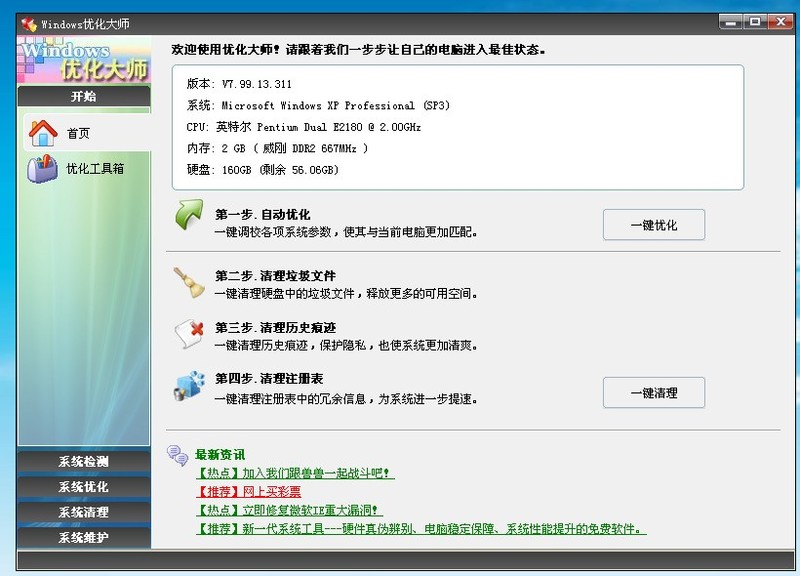
3、磁碟清理。
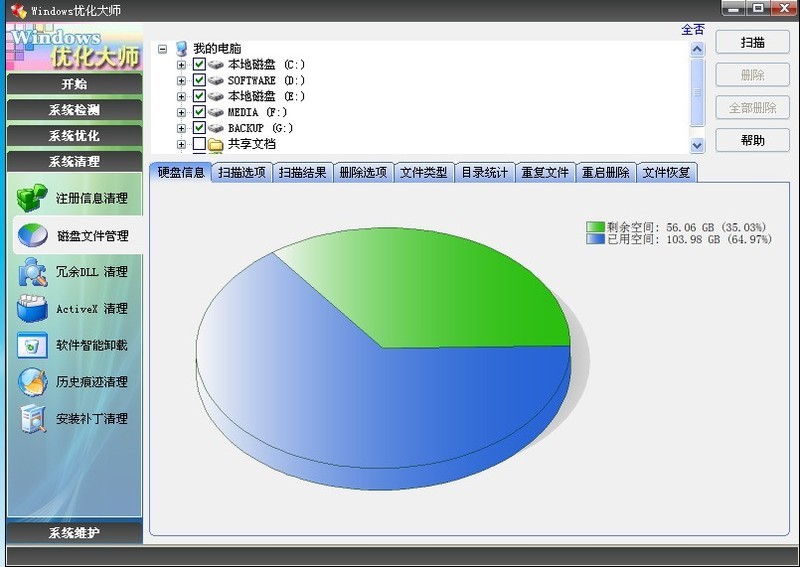
4、選擇C盤,掃描。
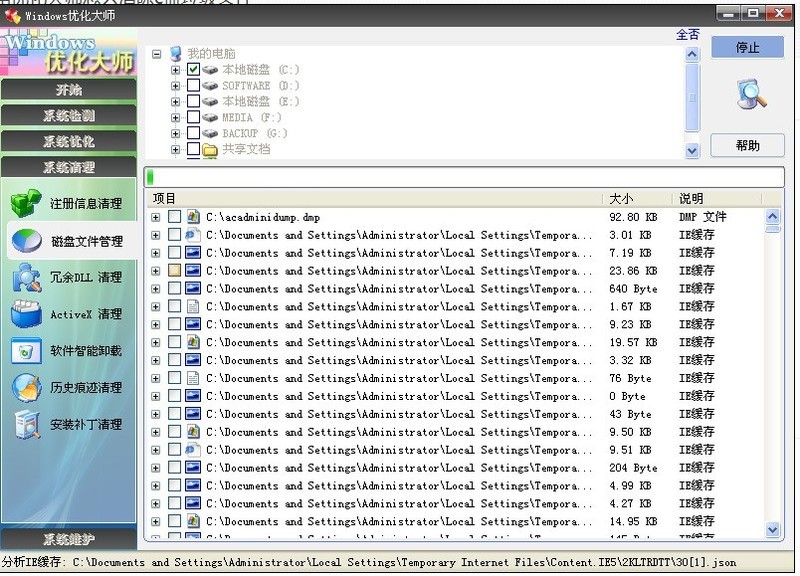
5、掃描後,清理選擇全部刪除,點選確定,清理完成。
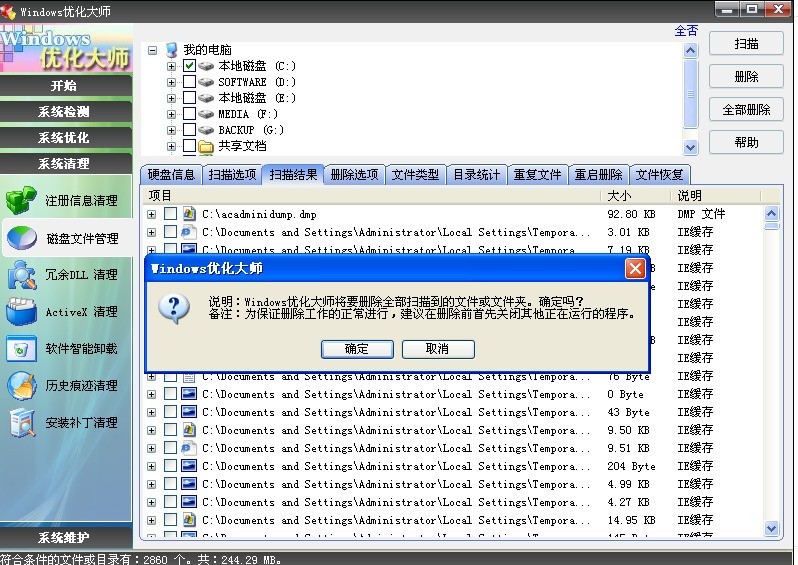 #
#
以上是windows優化大師怎麼清理c盤_windows優化大師清理c盤的教程的詳細內容。更多資訊請關注PHP中文網其他相關文章!




